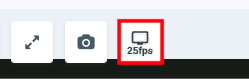Korzystanie z paska narzędzi zasobów w aplikacjach i narzędziach
Pasek narzędzi zasobów zawiera adnotacje, powiększanie, obracanie, widżety i inne funkcje
Podczas udostępniania zasobu za pośrednictwem aplikacji i narzędzi pasek narzędzi zasobów jest dostępny dla zasobów obsługujących adnotacje, powiększanie, obracanie, tryb pełnoekranowy, pobieranie, migawki, widżety kości i pokrętła oraz różne inne funkcje. Kiedy udostępniasz zasób, na pasku narzędzi zasobów zostaną wyświetlone dostępne opcje dla tego typu zasobu. Wszyscy uczestnicy połączenia mogą przeglądać udostępnione zasoby i wchodzić z nimi w interakcję, chyba że gospodarz ograniczył dostęp dla pacjentów, klientów i innych gości w szufladzie Aplikacje i narzędzia.
Aby wyświetlić pasek narzędzi zasobów, najedź kursorem na udostępniony zasób, na przykład tablicę lub plik PDF, a zostanie on wyświetlony nad zasobem. Poniżej znajdują się adnotacje i inne dostępne opcje:
| Przykłady po prawej stronie przedstawiają pasek narzędzi zasobów z przyciskiem pobierania (obrazek u góry) lub przyciskiem migawki (obrazek u dołu) — zależy to od udostępnionego zasobu. Na przykład udostępniony ekran będzie miał przycisk migawki, ponieważ nie można go pobrać. |
|
| Korzystając z narzędzia do adnotacji, możesz kliknąć narzędzie i wybrać kolor adnotacji. |  |
|
Za pomocą paska narzędzi zasobów można uzyskać dostęp do następujących funkcji:
|
Ten obraz przedstawia opcje narzędzia Naklejka. Istnieje możliwość zmiany koloru skóry.
Podczas udostępniania wideo dostępna jest opcja szybkości klatek 25 klatek na sekundę
|